
リファレンスミスを防ぐ方法
昨日、「資料間の整合性が取れていないと無駄に評価が下がる」という記事をアップしました。
今日はその続きとして、リファレンスミスを防ぐ具体的な方法を紹介します!
✅1.資料内の場合
まずは資料内(例えばエクセル内やスライド内)のリファレンスミスを防ぐ方法を紹介します。
今回は、売上の元データ(P2)をもとにサマリー情報(P1)を作るケースを想定しています。
1−1.関数を飛ばす
まずは仕組みで防ぐ方法です。
大抵のリファレンスミスは更新漏れ、つまり自動更新されないことが原因です。
P2の各種合計値をP1のサマリー情報に載せるときに、関数で引っ張ってきましょう。
(例えば、P1のC4セルはP2から引っ張ってきている)
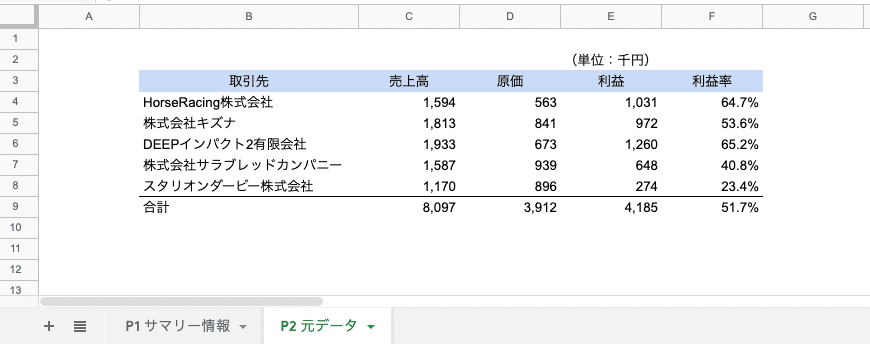
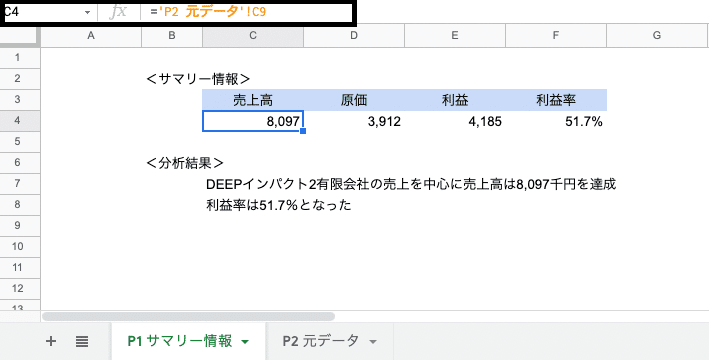
こうすることで、P2の元データの数値が変わってもP1も自動更新されるので、更新漏れを防げます。
基本的ですが確実な方法です。
1−2.リファレンスされていることを明示する
1−1は基本的なことですが、こちらは監査法人時代にやっていたことです(監査法人出身者ならやっているはず)
先ほどの資料にこんな感じで一手間加えます。
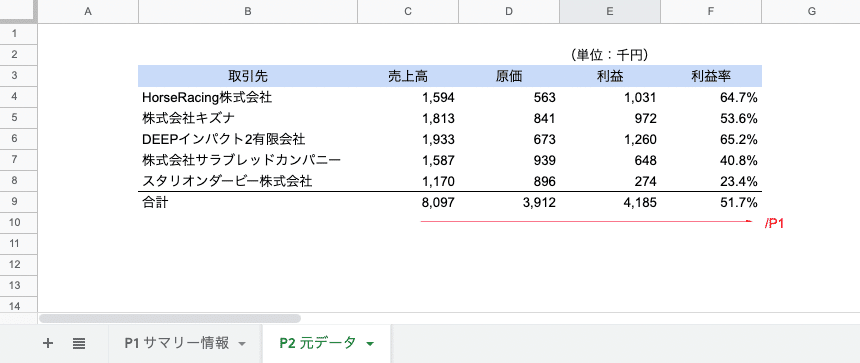
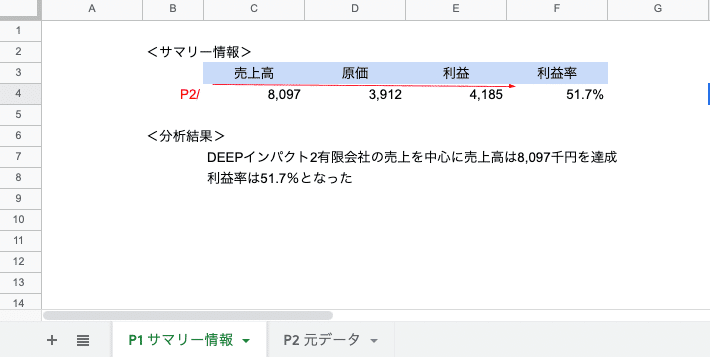
" /P1 "は「P1へ飛ばしている」、” P2/ ”は「P2から飛んできている」という意味になります。
これにより、どこから数値が飛んできてるかがパッとわかります。
また、仮にマニュアルで数字を入力していた場合も、「これP2の数値と合わないな」とわかりやすくなります。
ここまで読んでわかった方もいると思いますが、作成するときのポイントが3つあります。
1.シートにページ番号をつける(P1,P2など)
2.大きい情報(木)をP1にして、細かい情報(森)P2,3…とする。
3.数値は細かい情報から大きい情報に飛ばす(∵細かい情報を集約したものが大きい情報だから)
これをするだけでかなりミスが減ります。
(自分で気付けるようになる)
✅2.資料間の場合
つづいて、資料間のリファレンスミスを防ぐ方法です。
エクセル内は自動連携させたけど、スライドに転記するときに更新漏れた(自動連携できない)というのもあるあるです。
大抵のリファレンスミスはここで発生します。
2−1.数値のところは見直す
これを防ぐために数値は必ず見直しましょう。
ポイントは次の2つです。
・その数値が他のスライド(またはエクセル)と整合しているか
・縦計、横計があっているか(電卓叩く)
これをするだけでほとんどのリファレンスミスは防げます。
(逆にミスのほとんどはこれ)
「リファレンスされていない資料はあなたの評価を下げる」で書いたスライド内、スライド間のミスはこれの2つをチェックしていれば防げています。
文章のミス(誤字脱字など)はパッと見てわかりやすいですが、数値のミスは意識しない見落としがちなので注意しましょう。
2−2.ちなみに
1−1ではブック内の自動連携を紹介しましたが、別ブックでも自動連携することができます。
Googleスプレッドシートでも同じです。
これらに加えて1−2で書いたリファレンスの明示もセットでやると確実です。
✅3.まとめ
以上、リファレンスミスを防ぐ方法をまとめました!
今後も毎日投稿を継続しますので、よければ他の記事も見ていただけると嬉しいです!
また次の記事でお会いしましょう!
この記事が参加している募集
いただいたサポートは勉強代に使わせていただきます! twitter:https://twitter.com/LibertyCh_univ Youtube: https://www.youtube.com/channel/UC5OTKijj7dh-BISBTujTY7A
